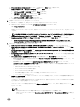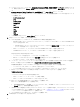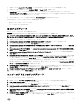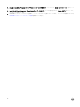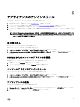Setup Guide
g. デフォルトのインストールフォルダ、Integration Gateway for VMM(VMM 用統合ゲートウェイ)が選択されていま
す。場所を変更するには、
Change(変更)をクリックして新しい場所をスキャンし、Next(次へ)をクリックしま
す。
h. Install the Program(プログラムインストールの準備完了)で、Next(次へ)をクリックします。
次の共有ディレクトリは IG のインストール中に作成されますが、IG 資格情報を使用してアクセス可能になっている
ことを確認します。
• DLCI Protection Vault
• DTK
• DOWNLOADS
• INVENTORY
• ISO
• LCDRIVER
• Log
• OMSA
• WIM
• UPDATE
i. インストールが完了したら、Finish(終了)をクリックします。
7. IG をインストールした後は、次の点を確認します。
a. ホスト名を使用して、アプライアンス、SCVMM および IG 間の接続を確認します。
•
読み取り専用ユーザとしてアプライアンスにログインし、アプライアンスから IG サーバーおよび SCVMM Server
に対して ping を実行します。
– 読み取り専用ユーザーとしてアプライアンスにログインするには、読み取り専用として のユーザー名とアプ
ライアンス管理者パスワードを入力します。
• IG サーバーにログインし、アプライアンスおよび SCVMM Server に対して ping を実行します。
• SCVMM Server にログインし、アプライアンスおよび IG サーバーに対して ping を実行します。
Ping の応答がない場合は次を実行します。
• ファイアウォールが通信をブロックしていないことを確認します。
• DNS サーバーの IP がアプライアンスの DNS 設定 で設定されていることを確認します。
• アプライアンスのエントリは、DNS サーバーで行われます。
b. インターネットインフォメーションサービス (IIS) が動作していることを確認した後、次の URL でブラウザを起動し、
IIS サイトに到達できることを確認します。https://<IG server>:IG port number(default 8455)。
IG 資格情報を使用してブラウザで IG サービスを開くことができない場合は、次のことを確認します。
• ファイアウォールは、IG サーバーと IG ポート番号をブロックしていません。
• ウイルス対策などのセキュリティのツールが IG ポートまたは IIS サービスをブロックしていません。
c. IG のインストール中に次のパスで作成された共有フォルダにアクセスできていることを確認します。
\\IGServerHostName.
ファイルがアクセスされない場合は次を確認します。
• IG サーバーのサーバーメッセージブロック (SMB) の構成。
• IG サーバーの IP アドレスが DNS サーバ内に入力されています。
d. IG ユーザーが SCVMM 管理者グループの一部あることを確認します。
IG ユーザーに管理者権限があることを確認します。
1. IG 資格情報を使用して SCVMM コンソールにアクセスします。 SCVMM サービスウィンドウのタイトルバーの
管理者を見ると、管理者権限が確認できます。
e. (初回のユーザには適用されません) アプライアンスのセットアップを開始する前に、デルのアプリケーションのプロ
ファイルが削除されていることを確認します。詳細については、その他のアンインストール手順 から DLCI
アプリケ
ーションプロファイルの削除
のセクションを参照します。
f. すべての管理システムの DNS にエントリがあることを確認します。
8. DLCI 管理ポータルに戻るには、次を実行します。
12